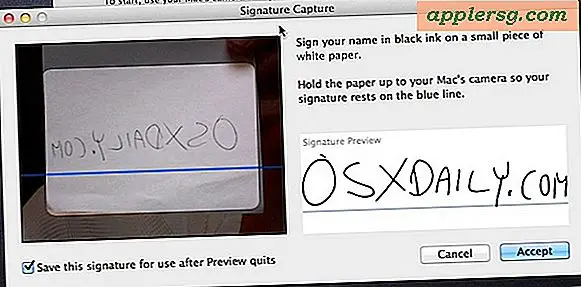การแก้ไขปัญหา macOS Sierra

สำหรับผู้ใช้ส่วนใหญ่การติดตั้ง macOS Sierra ได้หายไปโดยปราศจากข้อบกพร่องและพวกเขาจะเหลือ Mac ปราศจากปัญหาที่ทำงานได้ดีกับการเปิดตัวซอฟต์แวร์ระบบ macOS รุ่นล่าสุด แต่ทุกอย่างไม่ได้อย่างราบรื่นสำหรับทุกคนและบางครั้งการอัปเดตไปยัง macOS Sierra อาจนำไปสู่ความหลากหลายของปัญหา
เรากำลังรวบรวมรายชื่อปัญหาที่พบบ่อยในคู่มือการแก้ไขปัญหานี้เพื่อแก้ไขปัญหาเกี่ยวกับ MacOS Sierra ดาวน์โหลด, ติดตั้ง, อัพเดตและหลังการติดตั้ง แต่โชคร้ายสำหรับฉัน (แต่โชคดีสำหรับคุณผู้อ่าน) ฉันเองมีความสุขในการเผชิญหน้ากับปัญหาเหล่านี้ในระหว่างและหลังการอัปเดต MacBook Pro โดยเฉพาะอย่างยิ่งกับ Mac OS Sierra 10.12 ดังนั้นฉันจึงมีประสบการณ์โดยตรงที่กว้างขวางเมื่อเร็ว ๆ นี้ ถูกปกคลุมที่นี่
เพื่อให้ชัดเจนอย่างสมบูรณ์นี้หมายถึงการรวบรวมสำหรับปัญหาที่อาจเกิดขึ้นประสบการณ์กับขั้นตอนการอัพเกรด macOS Sierra ส่วนใหญ่จะไม่พบโดยผู้ใช้โดยเฉลี่ยและไม่ได้เป็นนัยในสิ่งที่คาดหวังในระหว่างการติดตั้ง Sierra หรือกระบวนการติดตั้ง MacOS ส่วนใหญ่อัปเดตเป็น macOS Sierra โดยไม่มีเหตุการณ์ร้ายแรงใด ๆ
macOS Sierra ดาวน์โหลดหยุดด้วย "เกิดข้อผิดพลาด" หรือ "ไม่สามารถดาวน์โหลด"
บางครั้งเมื่อผู้ใช้พยายามดาวน์โหลด macOS Sierra จาก Mac App Store พวกเขาจะเผชิญหน้ากับข้อความว่า "เกิดข้อผิดพลาดขึ้น" และการดาวน์โหลดจะหยุดลง
วิธีแก้ปัญหานี้ค่อนข้างตรงไปตรงมา: ลบโปรแกรมติดตั้ง Sierra ที่มีอยู่ไม่ว่าจะดาวน์โหลดครึ่งหรือไม่ให้บูตเครื่อง Mac ใหม่แล้วลองอีกครั้ง

ฉันเข้าสู่ตัวแปรของปัญหาการดาวน์โหลดหลายครั้ง สิ่งที่แก้ไขได้ในที่สุดคือการลบไฟล์ "ติดตั้ง MacOS Sierra" ที่ได้รับการปรุงแต่งมาแล้วจาก Launchpad (ซึ่งมีเครื่องหมายคำถามใหญ่อยู่) จากนั้นรีบูตเครื่อง

ไม่สามารถดาวน์โหลด macOS Sierra แสดงเป็น "ดาวน์โหลด"
หาก Mac App Stores แสดงว่า "macOS Sierra" มี "Downloaded" และปุ่มไม่สามารถคลิกได้อีกครั้งคุณอาจมีเบต้าหรือ GM สร้างขึ้นและคุณจำเป็นต้องลบโปรแกรมติดตั้งแอ็พพลิเคชัน "Install macOS Sierra" ที่มีอยู่ทั้งหมด จาก Mac หรือไดรฟ์ที่เชื่อมต่อใด ๆ ส่วนสุดท้ายเป็นสิ่งสำคัญเนื่องจากปรากฏ Mac App Store ไม่มีปัญหาในการค้นหาชื่อ "ติดตั้ง macOS Sierra.app" ที่อยู่ในไดรฟ์ข้อมูลภายนอก ใช่นี้รวมถึง GM ที่สร้างขึ้นโดยใช้ชื่อเดียวกับแอปติดตั้งและป้องกันไม่ให้โปรแกรมติดตั้งดาวน์โหลดอีกครั้ง
แน่นอนว่า MacOS Sierra จะแสดงเหตุผลอื่นเนื่องจาก "ดาวน์โหลด" ในแท็บการซื้อ Mac App Store คือถ้าคุณใช้งาน macOS Sierra อยู่ซึ่งจะทำให้คุณไม่สามารถดาวน์โหลดโปรแกรมติดตั้งได้ง่าย
ข้อผิดพลาด "สำเนาแอ็พพลิเคชันติดตั้ง macOS Sierra.app นี้เสียหายและไม่สามารถใช้ในการติดตั้ง macOS"
มีบางสิ่งเกิดขึ้นระหว่างการดาวน์โหลดโปรแกรมติดตั้งซึ่งมีการขัดจังหวะหรือเกิดความเสียหาย โดยปกติแล้วจะหมายถึงการเชื่อมต่ออินเทอร์เน็ตถูกรบกวนหรือมีการแทรกแซงไฟล์ระหว่างการถ่ายโอน
คุณจะต้องลบ "ติดตั้ง macOS Sierra.app" และดาวน์โหลดอีกครั้งจาก Mac App Store
MacOS Sierra Wi-Fi ลดลงหรือช้าผิดปกติ
ผู้ใช้ Sierra บางรายพบ Wi-Fi ลดลงหรือทำงานผิดปกติ หากมีผลกับคุณคุณอาจต้องเสียค่าใช้จ่าย wi-fi และสร้างที่ตั้งเครือข่ายใหม่เพื่อแก้ไขปัญหาเครือข่ายไร้สายเช่นนี้ เรามีคำแนะนำโดยละเอียดเพื่อแก้ไขปัญหา wi-fi กับ macOS Sierra ที่นี่
- อ่านวิธีการแก้ไขปัญหา wi-fi ใน macOS Sierra
ข่าวดีก็คือปัญหา wi-fi มักจะเป็นเรื่องง่ายที่จะแก้ไขได้และรายละเอียดด้านบนระบุรายละเอียดขั้นตอนเฉพาะเพื่อแก้ไขปัญหาส่วนใหญ่ของปัญหาเครือข่ายไร้สาย
MacOS Sierra Boots ไปยังหน้าจอสีดำ, ค้างไว้บนหน้าจอสีดำ
ผู้ใช้บางคนได้ค้นพบว่า macOS Sierra จะบูตไปที่หน้าจอสีดำและติดค้างอยู่ไม่สามารถไปต่อได้ นี้จะช่วยให้การปรากฏตัวที่ Mac จะปิด แต่ก็จริงและหน้าจอจะมืดเพียงกับ Mac ทำที่รู้ว่าสิ่งที่ เหตุการณ์นี้สามารถเกิดขึ้นได้ทันทีหลังจากติดตั้งครั้งแรก แต่ยังอยู่ระหว่างการเริ่มต้นระบบ Mac มาตรฐานหลังจากได้รับการอัปเดตไปยัง Sierra แล้ว ฉันเองมีประสบการณ์นี้ในสถานการณ์หลังในช่วงรีบูตปกติและเป็นคุณสามารถจินตนาการเป็นที่น่ารำคาญอย่างเป็นธรรมในการค้นพบ Mac จะไม่บูตขึ้นตามปกติ โชคดีที่มีประสบการณ์ก่อนในการจัดการกับปัญหาที่คล้ายคลึงกันเราสามารถแก้ไขปัญหาดังกล่าวได้ตามขั้นตอนต่อไปนี้ตามลำดับนี้:
- ถอดสาย USB และอุปกรณ์ USB ทั้งหมดออกจาก Mac ยกเว้นเมาส์หรือคีย์บอร์ดถ้าจำเป็น
- ปิดเครื่อง Mac
- รีเซ็ต SMC
- รีเซ็ต NVRAM / PRAM
- บูตตามปกติ
อาจไม่จำเป็นต้องรีเซ็ตทั้ง PRAM / NVRAM และ SMC แต่เนื่องจากคุณได้ทำอย่างใดอย่างหนึ่งแล้วคุณอาจจะทำอีกด้วย คุณจะสูญเสียการตั้งค่าพลังงานขั้นพื้นฐานไม่กี่ขั้นพื้นฐานโดยทำเช่นนี้ แต่ไม่ได้เป็นเรื่องใหญ่และจะแก้ไขปัญหาที่ติดอยู่บนหน้าจอสีดำให้กับฉัน
ผู้ใช้ MacOS Sierra บางรายรายงานปัญหาที่คล้ายคลึงกันกับ Mac ของพวกเขาที่ติดอยู่บนหน้าจอสีดำเมื่อตื่นจากการนอนหลับ บ่อยครั้งที่ SMC และ NVRAM ขั้นตอนการรีเซ็ตเดียวกันจะช่วยแก้ปัญหาเหล่านั้น
ไม่สามารถปิดระบบ macOS Sierra ไม่สามารถเริ่มต้นระบบ macOS Sierra ใหม่ได้
ดูเหมือนจะมีข้อบกพร่องสำหรับผู้ใช้บางรายที่ป้องกันไม่ให้ Mac ใช้เมนู Apple ปิดเครื่องและเริ่มบริการใหม่ การเลือกรายการเมนูจะทำให้ไม่มีกิจกรรมใด ๆ และไม่มีการดำเนินการ Mac จะไม่รีบูตเครื่องและไม่ปิดเครื่อง
บางครั้งแอปของบุคคลที่สามสามารถระงับการปิดบริการและเริ่มต้นบริการใหม่ได้ หากสงสัยในกรณีนี้ให้ออกจากแอปพลิเคชันที่เปิดอยู่ทั้งหมดก่อนที่จะพยายามปิดระบบหรือรีสตาร์ทเครื่อง Mac นอกจากนี้คุณสามารถลองตัดการเชื่อมต่ออุปกรณ์ภายนอกทั้งหมดซึ่งได้รับแจ้งเพื่อช่วยให้ผู้ใช้บางรายปิดระบบ MacOS Sierra
ตัวเลือกอื่น ๆ คือการบังคับให้ปิดระบบและรีบู๊ตเครื่อง Mac โดยการกดปุ่ม Power ค้างไว้ การบังคับให้ปิดเครื่องและบังคับให้รีบูตเครื่องเป็นตัวชี้วัดสุดท้ายและไม่ควรใช้เป็นวิธีเริ่มต้นการรีสตาร์ทหรือปิดระบบตามปกติ
ผู้ใช้บางรายได้แก้ปัญหาการปิดระบบโดยการบูตเครื่องใหม่ใน Safe Mode การเริ่มต้น Mac ในโหมดปลอดภัยทำได้ง่ายเพียงแค่กดแป้น SHIFT ค้างไว้ในการบูตระบบจนกว่าคุณจะเห็นแถบความคืบหน้าของการเริ่มต้นระบบจากนั้นให้ไป Safe Mode จะล้างแคชบางส่วนออกและปิดใช้งานฟังก์ชันบางอย่าง แต่มักใช้เป็นมาตรการแก้ไขปัญหาที่เป็นประโยชน์
ข้อผิดพลาดเกี่ยวกับ iCloud และ iCloud Authentication Pop-Up อย่างต่อเนื่อง
คอมโพเนนต์ต่างๆของ macOS Sierra จะขึ้นอยู่กับ iCloud และในระหว่างขั้นตอนการตั้งค่าเริ่มต้นคุณจะได้รับแจ้งให้เปิดใช้งานคุณลักษณะต่างๆของ iCloud เช่น Storage Optimization และ iCloud Documents and Desktop ไม่ว่าคุณจะต้องการใช้คุณลักษณะทั้งหมดเหล่านี้หรือไม่ก็ตามขึ้นอยู่กับคุณ แต่มีผลข้างเคียงแปลก ๆ ที่พบโดยบางส่วนคือข้อความแสดงข้อผิดพลาดของ iCloud คงที่และป๊อปอัพเพื่อตรวจสอบความถูกต้อง

ป๊อปอัปแบบเดิมสองรายการที่ฉันกำลังเรียกใช้คือ "Mac เครื่องนี้ไม่สามารถเชื่อมต่อกับ iCloud เนื่องจากปัญหาเกี่ยวกับ (ที่อยู่อีเมล)" และ "ข้อผิดพลาดในการเชื่อมต่อกับ iCloud"
ฉันสามารถแก้ไขข้อผิดพลาด iCloud และทำให้หายไปได้โดยการทำสิ่งต่อไปนี้:
- ไปที่เมนู Apple แล้วเลือก System Preferences
- ไปที่ "iCloud" แล้วคลิก "ออกจากระบบ"
- เริ่มต้น Mac ใหม่
- กลับไปที่แผงการกำหนดลักษณะ iCloud (เมนู Apple> System Preferences) และกลับเข้าสู่ iCloud
หลังจากออกจากระบบและกลับเข้าสู่ iCloud หน้าต่างป๊อปอัปข้อผิดพลาดของ iCloud ก็หายไป
Safari ไม่สามารถหาเซิร์ฟเวอร์ไม่สามารถโหลดหน้าเว็บลิงค์ไม่ทำงานไม่สามารถสร้าง CSS ได้
ผู้ใช้บางรายรายงานว่าซาฟารีมีปัญหาหลังจากอัปเดต macOS Sierra ซึ่งลิงก์ไม่ทำงานเลยหรือคุณพิมพ์ URL ลงในแถบที่อยู่แล้วก็กดกลับและไม่มีอะไรเกิดขึ้น
หากคุณพบปัญหาเกี่ยวกับ URL ที่ไม่ตอบสนองคุณสามารถลบแคชใน Safari สำหรับ Mac ได้จากนั้นออกจากระบบและเปิดแอปอีกครั้งและควรทำงานได้ดีอีกครั้ง
อีกปัญหาหนึ่งที่แยกต่างหากกับ Safari ใน macOS Sierra น่าจะเป็นปัญหาที่ยากลำบากในการโหลดหน้าเว็บและเซิร์ฟเวอร์ที่ติดต่อซึ่งนำไปสู่การไม่สามารถโหลดหน้าเว็บได้เลย

ข้อความ "ไม่พบเซิร์ฟเวอร์" อาจเป็นเพราะการวาง Wi-Fi ดังนั้นหากปัญหาการเชื่อมต่อไม่ได้ จำกัด อยู่ที่ Safari คุณอาจต้องการใช้การแก้ไขปัญหา wi-fi ที่กล่าวมาข้างต้น
ซาฟารีไม่สามารถโหลดหน้าเว็บซ้ำ ๆ แต่ Safari ยังสามารถโหลดหน้าเว็บได้ แต่ลบ CSS (CSS เป็นรูปแบบส่วนใหญ่ของหน้าเว็บ)

นอกจากนี้ปัญหาซาฟารีอื่น ๆ ที่เกิดขึ้นที่แปลก ๆ คือเมื่อแถบ URL เบราว์เซอร์และปุ่มหายไปอย่างสิ้นเชิงและไม่มีการโหลดหน้าเว็บเลย

บางครั้งการเลิกใช้งานและ relaunching Safari จะแก้ไขปัญหาเหล่านี้ แต่โดยปกติคุณจะต้องบูตเครื่องใหม่เพื่อให้ Safari ทำงานอีกครั้งในขณะที่
ข้อความข้อผิดพลาดที่ผิดปกติอื่น ๆ ที่คุณอาจพบกับปัญหา Safari ใน macOS Sierra คือไม่สามารถโหลดเว็บเพจได้ที่แท็บหรือหน้าต่างเปลี่ยนชื่อเป็น "Resources" และคุณได้รับหน้าที่โหลดเปล่าระบุว่า "สำเนา Safari ของคุณไม่มีซอฟต์แวร์ที่สำคัญ ทรัพยากร โปรดติดตั้ง Safari ใหม่ "

เนื่องจากคุณไม่สามารถ "ติดตั้ง Safari" ใหม่ใน macOS Sierra ข้อเสนอแนะข้อผิดพลาดไม่เป็นประโยชน์โดยเฉพาะและคุณอาจต้องการติดตั้ง macOS Sierra ใหม่ทั้งหมดหรือเปลี่ยนกลับเป็นเวอร์ชันก่อนหน้าของ Mac OS จากข้อมูลสำรอง
Spotlight ไม่ทำงานกับ macOS Sierra
ผู้ใช้บางคนรวมตัวเองได้สังเกตเห็นว่า Spotlight หยุดทำงานอย่างสุ่มใน macOS Sierra 10.12 บางครั้ง Spotlight จะจัดเรียงครึ่งผลงาน แต่ผลลัพธ์ที่ได้จะไม่ถูกต้องและไม่ตรงกับคำค้นหา นี่ไม่ใช่เพราะการทำดัชนี mdworker หรือ mds อย่างไรก็ตาม คุณสามารถฆ่ากระบวนการ Spotlight ได้ แต่จะกลับมาทำงานอีกครั้ง แต่ความสามารถในการค้นหา Spotlight จะไม่สามารถทำงานได้อีก


วิธีเดียวที่จะทำให้ฟังก์ชันการทำงานของ Spotlight ในสถานการณ์นี้คือการรีบู๊ตเครื่อง Mac ไม่สะดวกเล็กน้อย Windows - esque แต่การทำงาน
นอกจากนี้คุณยังสามารถลองสร้างดัชนีสป็อตไลต์ใหม่ได้โดยตรง แต่คุณอาจจำเป็นต้องรีบู๊ตเครื่อง Mac ใหม่เพื่อให้ Spotlight เริ่มทำงานอีกครั้งตามที่คาดไว้
เมาส์ไม่ทำงานการทำงานของเมาส์เป็นเรื่องไม่ปกติกับ macOS Sierra
ผู้ใช้บางรายค้นพบเมาส์ของพวกเขาไม่ทำงานเลยหรือเมาส์อาจทำงานผิดปกติหลังจากอัปเดต macOS Sierra ตัวอย่างเช่นฟังก์ชันการทำงานของล้อเลื่อนอาจไม่ตอบสนองหรือไม่ทำงานตามที่ตั้งใจไว้ ปัญหาเหล่านี้บางเรื่องเกี่ยวกับเม้าส์ได้ถูก จำกัด ลงไปถึงแบรนด์ Logitech และ Razor ซึ่งอาจเกี่ยวข้องกับไดรเวอร์หรือซอฟต์แวร์ แต่ลักษณะการทำงานของเมาส์ที่ผิดปกติอาจเกิดขึ้นกับเมาส์ USB ทั่วไปด้วยเช่นกัน
การแก้ไขปัญหาที่เป็นไปได้สำหรับปัญหาเหล่านี้คือการเชื่อมต่อเมาส์ USB เข้ากับ Mac โดยตรงแทนที่จะไปผ่านฮับ USB
Mac เป็น Hot, Mac Fans ทำงานที่ความเร็วเต็มหลังจากติดตั้ง MacOS Sierra
ถ้าแฟน ๆ ของคอมพิวเตอร์กำลังทำงานหลังจากอัปเดตไปที่ MacOS Sierra และ Mac รู้สึกร้อนในการแตะอาจเป็นเพราะ Mac มีการจัดทำดัชนี นี่ไม่ได้บ่งบอกถึงปัญหาในตัวของมันเองและเป็นเรื่องปกติธรรมดาสำหรับ Mac ที่ต้องการ reindexing ฮาร์ดไดรฟ์ทั้งหมดสำหรับคุณลักษณะต่างๆเช่น Spotlight และ Siri ในการทำงาน นอกจากนี้แอป Photos ใหม่สำหรับ Mac จะทำดัชนีไลบรารีรูปภาพเพื่อระบุสถานที่คุณลักษณะใบหน้าและผู้คนและสถานที่อื่น ๆ ซึ่งอาจใช้เวลาสักครู่ นอกจากนี้ยังมีแนวโน้มว่า Time Machine จะเรียกใช้เพื่อสำรองข้อมูล Mac อีกครั้งหลังจากอัปเดตซอฟต์แวร์ระบบ เพียงแค่ปล่อยให้กระบวนการทั้งหมดเหล่านี้สมบูรณ์ไม่แทรกแซง
ดังนั้นหาก Mac กำลังทำงานที่อบอุ่นหรือแฟน ๆ กำลังลุกโชติช่วงหลังจากอัปเดต macOS Sierra สิ่งที่ดีที่สุดที่คุณสามารถทำได้คือเพียงแค่รอ ส่วนใหญ่ของกระบวนการจัดทำดัชนีก็ต้องใช้และดำเนินการเสร็จสิ้นและ Mac จะกลายเป็นใช้งานได้เมื่อใช้งานพัดลมที่ต่ำและอุณหภูมิที่เย็นลงอีกครั้ง
สำหรับผู้ใช้ส่วนใหญ่กระบวนการนี้อาจใช้เวลาประมาณหนึ่งชั่วโมงหรือหลายปี แต่ด้วยเอกสารหรือรูปถ่ายอาจใช้เวลานานกว่านี้ ถ้า Mac ยังคงทำงานไม่ได้หลังจากออกจากดัชนีไปแล้วให้เปิดแอพพลิเคชัน "Activity Monitor" (พบใน / Applications / Utilities /) และจัดเรียงตาม CPU เพื่อให้การใช้งาน CPU สูงอยู่ที่ด้านบน ซึ่งจะบอกคุณว่าแอพพลิเคชันหรือโปรเซสเซอร์ (ถ้ามี) กำลังใช้โปรเซสเซอร์และอาจทำให้คุณทราบว่าจะต้องแก้ไขปัญหาใดต่อไปซึ่งจะเป็นงานหรือกระบวนการที่หลงลืม
macOS ปัญหาวิดีโอ Sierra, Hypercolor สายรุ้งแสดงความบ้า
นี่เป็นเรื่องแปลกที่ฉันเคยประสบกับจอประสาทตา Retina MacBook Pro: จอแสดงผลในตัวพบปัญหาการแสดงผลวิดีโอที่รุนแรงตั้งแต่การแสดงภาพนิ่งที่ไม่ถูกต้องไปจนถึง - และนี่คือสิ่งที่ได้รับจริงๆ - แทรกซึมผ่านองค์ประกอบบนหน้าจอต่างๆ

นอกเหนือจากประสบการณ์สีที่ทำให้เคลิบเคลิ้มแล้ว dropshadows และ UI อื่น ๆ จะปรากฏชัดและแสดงผลผิดพลาด:

นี่คือวิดีโอสั้น ๆ ที่แสดงให้เห็นถึงสถานการณ์ของวิดีโอที่ดูน่าสนใจในจอแสดงผล Retina MacBook Pro เมื่อมีการเปลี่ยนวอลเปเปอร์:
การแก้ไขปัญหา? การรีเซ็ตอีก SMC
และใช่ถ้าคุณทำตามพร้อมนั่นเป็นสองโอกาสที่แตกต่างกันซึ่งปัญหาหลังจากอัปเดต macOS Sierra ได้รับการแก้ไขโดยใช้การตั้งค่า SMC ใหม่ ... อืมม
Finder ไม่ตอบสนอง Apps สะดุดอย่างต่อเนื่อง Apps จะไม่เปิด Beachballs คงที่
Finder ไม่ตอบสนองหรือไม่? แอปไม่ตอบสนองหรือไม่? แอปจะไม่เปิดขึ้น? แอปพลิเคชันกล่าวว่าพวกเขาเสียหายหรือไม่? beachballs คงไม่เหมาะสมโดยไม่มีเหตุผลชัดเจนหรือไม่? ดีคุณสามารถแก้ไขปัญหาเหล่านี้ได้ชั่วคราวโดยรีบูตเครื่อง Mac แล้วรีบูตเครื่อง Mac อีกครั้ง และอีกครั้ง.

แต่นี่เป็นข่าวร้าย ถ้าคุณประสบปัญหาประเภทนี้อย่างสม่ำเสมอและต้องรีบูตเครื่องครั้งหรือสองครั้งต่อวันเป็นการแก้ปัญหาชั่วคราวคุณควรใส่และติดตั้ง macOS Sierra ใหม่

พูดได้จากประสบการณ์ตรงฉันต่อสู้และแก้ไขปัญหาเป็นเวลาหลายวันแอปไม่ตอบสนองปพลิเคชันที่ไม่สามารถเปิด beachballing ไม่เหมาะสม แต่ไม่ว่าสิ่งที่ฉันไม่ว่ากี่แคชและข้อมูลการตรวจสอบไม่ถูกทิ้งสิ่งที่ห่วงแก้ปัญหาฉันกระโดดขึ้นผ่าน ปัญหาที่เกิดขึ้นในระยะเวลาหนึ่งหลังจากรีบูตเครื่องครั้งต่อไป
วิธีเดียวที่จะแก้ไขปัญหาเหล่านี้ได้อย่างสมบูรณ์คือการติดตั้ง macOS Sierra โดยสมบูรณ์ผ่านโหมดการกู้คืน ต้องใช้เวลาสักครู่ แต่ดูเหมือนจะแก้ปัญหาได้ (ตอนนี้ก็ให้เคาะไม้) การอัปเดต: ติดตั้ง macOS ไม่สามารถแก้ไขปัญหานี้ใน MacBook Pro เฉพาะของฉันผลลัพธ์ของคุณอาจแตกต่างกันไป
"ชื่อโปรแกรมประยุกต์ 'ไม่สามารถเปิดได้" หรือข้อผิดพลาด -41
ข้อความแสดงข้อผิดพลาดบางอย่างที่ไม่ได้เปิดแอปคือเมื่อแอปพลิเคชันรายงานข้อผิดพลาดโดยตรงเมื่อพยายามเปิดบ่อยครั้งในรูปแบบของการโจมตีของป๊อปอัปข้อผิดพลาดระบุว่า "แอปพลิเคชัน (ชื่อ) ไม่สามารถเป็นได้ เปิด "และบางครั้งมาพร้อมกับข้อความ" Error -41 "ข้อความป๊อปอัพ นี้ดูเหมือนจะเกิดขึ้นหลังจาก macOS มี

ทางออกเดียวสำหรับการล่มสลายของ macOS Sierra นี้คือการรีบู๊ตเครื่อง Mac หากคุณพบข้อผิดพลาดหรือรูปแบบนี้อย่างต่อเนื่องคุณควรล้างไดรฟ์และติดตั้ง macOS Sierra
เคอร์เนล "ไฟล์: ตารางมีข้อมูลเต็ม" ข้อผิดพลาดในการใส่ล็อก Console
ในการกำหนดค่าผู้ใช้บางรายดูเหมือนจะมีปัญหากับ Mac OS ไม่สามารถปิดไฟล์ได้อย่างถูกต้องแม้ว่าจะไม่มีความชัดเจนว่าสาเหตุหรือวิธีแก้ปัญหาเป็นอย่างไร ในที่สุดนี้จะนำไปสู่ "ไฟล์เคอร์เนล: ตารางเต็ม" ข้อผิดพลาดทับล็อก Console ต้องใช้รีบูตด้วยตนเองบังคับ
เวลาเครื่องติด "เตรียมตัวสำหรับการสำรองข้อมูล" ใน macOS Sierra
ผู้ใช้ MacOS Sierra จำนวนมากที่พึ่งพา Time Machine สำหรับการสำรองข้อมูลได้ค้นพบว่าการสำรองข้อมูล Time Machine เกิดขึ้นตลอดเวลาใน "การเตรียมการสำรองข้อมูล" มีสาเหตุหลายประการที่ทำให้ Sierra และ Time Machine ไม่สามารถทำงานร่วมกันได้ดี หนึ่งในสาเหตุที่พบมากที่สุดคือแอปของบุคคลที่สามซึ่งโดยปกติจะเป็นซอฟต์แวร์ป้องกันไวรัสจาก Sophos หรือที่อื่น ๆ ซึ่งดูเหมือนจะขัดขวางการสำรองข้อมูลของ Sierra และ Time Machine
หากคุณมี Sophos Antivirus หรือโปรแกรมป้องกันไวรัส Mac อื่นหรือการสแกนที่คล้ายกันหรือติดตั้งซอฟต์แวร์ "cleaner" ไว้ให้ปิดใช้งาน เครื่องเวลาควรดำเนินการสำรองข้อมูลเมื่อซอฟต์แวร์ถูกปิดใช้งาน
ถ้าคุณปิดใช้งานซอฟต์แวร์ป้องกันไวรัสทั้งหมดใน Mac และ Time Machine ยังไม่ทำงานใน Sierra ลองแก้ไขปัญหานี้เมื่อ Time Machine ติดค้างอยู่ในการเตรียมการสำรองข้อมูลซึ่งเกี่ยวข้องกับการปิดใช้งาน Time Machine และ trashing ไฟล์ชั่วคราว
Sierra Bricked Mac สมบูรณ์
Mac bricked หมายความว่าจะไม่บูตขึ้นเลย นี่เป็นเรื่องยากมาก แต่มีรายงานออนไลน์ของเซียร์ราที่แตกต่างกันออกไปเพียงเล็กน้อยหลังจากติดตั้งไม่สำเร็จ
หากเกิดเหตุการณ์เช่นนี้ขึ้นมาคุณจะต้องเริ่มต้นขั้นตอนการติดตั้ง macOS หรือ Mac OS X ใหม่แม้ว่าผู้ใช้บางรายจะต้องใช้คอมพิวเตอร์เพื่อรับ Apple Store ให้กับ Apple Store
การแก้ไขปัญหา MacOS Sierra ปัญหาที่ยากลำบาก
หนึ่งในวิธีที่ดีที่สุดในการแก้ไขปัญหา Sierra ที่ผิดปกติหรือยากกว่าที่กล่าวมาก็คือการสร้างบัญชีผู้ใช้ของผู้ดูแลระบบแยกต่างหากใน Mac และใช้บัญชีแยกประเภทใหม่นี้เฉพาะสองสามวันในขณะที่ทำกิจกรรมการใช้คอมพิวเตอร์ตามปกติ เหตุผลนี้ค่อนข้างง่าย ถ้าปัญหาไม่ได้เกิดขึ้นในบัญชีผู้ใช้ที่แยกต่างหากก็แสดงให้เห็นสาเหตุพื้นฐานที่เกี่ยวข้องกับบัญชีผู้ใช้อื่น ๆ อาจอยู่ในรูปแบบของแฟ้มการตั้งค่าความเสียหายหรือกระบวนการที่เป็นเอกลักษณ์ของบัญชีผู้ใช้ที่
สิ่งสำคัญคือการสร้างบัญชีผู้ใช้ใหม่เอี่ยมจากนั้นให้ออกจากระบบบัญชีผู้ใช้อื่น ๆ ใน Mac ใช้เฉพาะบัญชีผู้ใช้ที่เพิ่งสร้างขึ้นใหม่ในขณะที่คุณพยายามที่จะทำซ้ำปัญหา
- เปิด System Preferences จากเมนู Apple และไปที่ "Users & Groups"
- เพิ่มผู้ใช้รายใหม่ชื่อว่า "การแก้ปัญหา" และตั้งค่าเป็นผู้ดูแลระบบ
- ออกจากระบบบัญชีผู้ใช้ที่มีอยู่แล้ว (และออกจากระบบบัญชีผู้ใช้อื่น ๆ ด้วย)
- เข้าสู่ระบบบัญชีทดสอบของผู้ดูแลระบบที่สร้างขึ้นใหม่และลองทำซ้ำปัญหาที่นี่

หากปัญหายังคงเกิดขึ้นในบัญชีผู้ใช้ใหม่จะแสดงปัญหาที่ลึกขึ้นกับซอฟต์แวร์ระบบปฏิบัติการ Mac OS กระบวนการต้นแบบทั้งระบบหรือแม้แต่การติดตั้ง MacOS เฉพาะ
การสำรองข้อมูลอย่างละเอียดและจากนั้นการติดตั้งใหม่ของ macOS Sierra อาจมีการแก้ปัญหาหรือปรับปรุงปัญหาที่สามารถทำซ้ำได้จากบัญชีผู้ใช้ใหม่ที่สดใหม่
หากปัญหากลับมาหลังจากการติดตั้งแบบใหม่อาจมีปัญหาเกี่ยวกับ macOS หรืออาจมีปัญหากับเครื่อง Mac ถ้าเป็นไปได้ให้ติดต่อช่องทางการสนับสนุนของ Apple อย่างเป็นทางการเพื่อขอความช่วยเหลือเพิ่มเติม การปรับลดระดับ macOS Sierra ไปยัง El Capitan หรือ Mavericks อาจช่วยแก้ปัญหาได้เช่นกัน
ยกเลิกการเชื่อมต่ออุปกรณ์ต่อพ่วงออกจาก Apps ลองอีกครั้ง ปัญหายังคงเกิดขึ้นหรือไม่?
อีกเทคนิคหนึ่งในการแก้ปัญหาทั่วไปสำหรับปัญหาต่างๆคือกระบวนการกำจัด
ลองถอดอุปกรณ์ต่อพ่วงทั้งหมดออก (ยกเว้นเมาส์และคีย์บอร์ดถ้ามี) ปัญหาไม่เกิดขึ้นอีกหรือ? ถ้าเป็นเช่นนั้นอาจเป็นการแนะนำปัญหาบางประการเกี่ยวกับความเข้ากันได้ของอุปกรณ์ภายนอก มันหายาก แต่มันก็เกิดขึ้น การติดต่อผู้ขายที่ทำอุปกรณ์ต่อพ่วงที่มีปัญหาอาจนำไปสู่ทางออกได้
จากนั้นให้ลองออกจากแอปทั้งหมดและใช้แต่ละแอปในแต่ละครั้ง ปัญหายังคงเกิดขึ้นหรือไม่? ปัญหาเกิดขึ้นเฉพาะกับแอปหนึ่ง ๆ ที่ทำงานอยู่ไม่ใช่ปัญหาอื่น ๆ หรือไม่ หากเป็นเช่นนั้นอาจเป็นข้อบ่งชี้ถึงปัญหาเกี่ยวกับแอปเฉพาะที่ใช้งานอยู่ บางทีอาจจำเป็นต้องได้รับการอัปเดตเพื่อสนับสนุน Sierra และการติดต่อผู้พัฒนาแอปอาจคุ้มค่า
ขั้นตอนการกำจัดทำงานได้ดีร่วมกับวิธีการบัญชีผู้ใช้ใหม่ที่ระบุไว้ก่อนหน้านี้ บางครั้งการแก้ปัญหาแอปขั้นตอนอุปกรณ์เสริมและบางครั้งอาจทำได้โดยผ่านการทดลองและข้อผิดพลาดเท่านั้น
คุณควรรอ macOS Sierra 10.12.1 หรือไม่?
อ่านบทความนี้ได้โดยง่ายและสรุปได้ว่า macOS Sierra อาจเป็นความเจ็บปวดในการจัดการและแก้ปัญหา ข่าวดีก็คือ ผู้ใช้ส่วนใหญ่จะไม่พบปัญหาเหล่านี้ ส่วนใหญ่การอัพเดตซอฟต์แวร์จะไปโดยไม่มีปัญหา
อย่างไรก็ตามความยากลำบากที่ได้อธิบายไว้มีหลักฐานเพิ่มเติมเพื่อสนับสนุนสาเหตุที่คุณควรสำรองข้อมูลก่อนที่จะอัปเดตซอฟต์แวร์ระบบใด ๆ การสำรองข้อมูลเป็นเนื้อหาที่สำคัญที่สุดในการจัดเตรียม MacOS Sierra (และระบบปฏิบัติการอื่น ๆ สำหรับเรื่องนี้) เนื่องจากมั่นใจว่าข้อมูลของคุณจะอยู่ในเหตุการณ์ที่เกิดขึ้นและคุณจำเป็นต้องย้อนกลับหรือเรียกคืน
สำหรับฉันเป็นการส่วนตัวการอัปเดต 2013 "Retina MacBook Pro 13 ให้ macOS Sierra จาก OS X El Capitan 10.11.6 ได้รับการพิสูจน์ว่าเป็นอาการปวดหัวผิดปกติ ดังที่เห็นในบทความนี้ปัญหาได้แพร่ระบาดและมาถึงเป็นน้ำท่วมด้วยปัญหาหนึ่งที่เกิดขึ้นหลังจากที่อื่น ๆ (สำหรับพื้นหลังบางอย่างผมใช้ OS วานิลลาและน่าเบื่อมากสำหรับเครื่องทำงานของฉันกับแอปของบุคคลที่สามน้อยมากใน Mac เครื่องนี้) สุดท้ายฉันได้ติดตั้ง macOS Sierra ใหม่และสิ่งต่างๆกำลังทำงานอย่างราบรื่นขึ้น (ในขณะนี้) แต่ถ้าความหลากหลายของปัญหาเดียวกันขึ้นอีกครั้งฉันจะทำการติดตั้งใหม่หรือปรับลดรุ่นกลับไปที่ El Capitan และรอจนกระทั่ง 10.12.1 ออกมา (ซึ่งขณะนี้อยู่ภายใต้การพัฒนาเบต้า) ผู้ใช้ Mac บางรายเป็นประจำรอการปล่อยจุดสำคัญครั้งแรกในการติดตั้งการอัพเดตซอฟต์แวร์รายใหญ่อย่างไรก็ตาม มีแน่นอนไม่มีอะไรผิดปกติกับแนวทางอนุรักษ์นิยมเพื่อปรับปรุงซอฟต์แวร์ แต่ชัดในระหว่างที่คุณต้องการจะพลาดในคุณสมบัติใหม่ ๆ ที่ดีใน macOS Sierra
อย่างไรก็ตามสิ่งที่คุณเคยประสบกับ MacOS Sierra? มันไปได้ดีหรือคุณมีปัญหาหรือไม่? คุณประสบปัญหาหลังจากนั้นหรือไม่? วิธีการแก้ปัญหาที่ระบุไว้ในที่นี้ช่วยได้หรือไม่? แจ้งให้เราทราบในความคิดเห็น.